Usando a ferramenta PortQryUI com SQL Server
O PortQry é uma ferramenta de linha de comando que você pode usar para ajudar a solucionar problemas de conectividade TCP/IP. A ferramenta relata o status de portas UDP (Protocolo de TCP e Datagrama de Usuário) de destino em um computador local ou remoto. PortQryUI.exe permite que você use a interface do usuário em vez da linha de comando do PortQry.
Este artigo discute como usar a ferramenta PortQryUI ao solucionar problemas de conectividade que afetam a Microsoft SQL Server. Para obter mais informações sobre a ferramenta de linha de comando do PortQry, consulte Usando a ferramenta de linha de comando do PortQry.
Observação
Como o PortQryUI destina-se a ser usado como uma ferramenta de solução de problemas, você deve ter conhecimento suficiente do seu ambiente de computação para poder usar a ferramenta efetivamente.
Sobre a ferramenta PortQryUI
A ferramenta PortQryUI ajuda você a executar as seguintes tarefas:
- Resolva problemas de conectividade TCP/IP.
- Mostre o status das portas TCP e UDP em um computador local ou remoto.
- Solucionar vários problemas de conectividade que afetam SQL Server.
Você pode baixar a ferramenta PortQryUI do Centro de Download da Microsoft:
PortQryUI - Interface do Usuário para o Verificador de Porta de Linha de Comando do PortQry
Trabalhando com a ferramenta PortQryUI
Para resolve problemas de conectividade no computador ou em um computador remoto, siga estas etapas:
Inicie o PortQryUI no computador cliente (que está enfrentando problemas de conectividade).
Na caixa Inserir IP de destino ou FQDN para consulta, especifique o endereço IP ou o nome FQDN do computador para o qual você deseja saber o status das portas.
Selecione Serviço predefinido de consulta e selecione Serviço SQL. As portas no computador são agrupadas pelo tipo de serviço para o qual são usadas. Você pode consultar pelo tipo de serviço. Os serviços predefinidos são os seguintes:
- Domínios e trusts
- Consultas DNS
- Comunicação netbios
- IPSEC
- Serviço SQL
- Serviço WEB
- Exchange Server
- Netmeeting e outros serviços
Depois de especificar as informações, selecione Consulta e, em seguida, marcar a saída. Para obter mais informações sobre como decodificar a saída mostrada pela ferramenta PortQryUI, confira as possíveis causas de SQL Server problemas de conexão e solução alternativa sugerida.
Observação
Se você tiver acesso de administrador ao computador baseado em SQL Server, poderá baixar e executar a ferramenta De verificação de configurações de conectividade SQL nesse computador e examinar a saída em conjunto com a próxima seção.
Possíveis causas de problemas de conexão SQL Server e soluções alternativas sugeridas
Tipo de instância: instância padrão
Saída do PortQry: TCP port 1433 (ms-sql-s service): NOT LISTENING
Possíveis causas: esse problema pode ter qualquer uma das seguintes causas:
- SQL Server ainda não começou.
- O TCP/IP não está habilitado na lista de protocolos SQL Server.
- SQL Server está ouvindo em uma porta não padrão (marcar erro).
- Um firewall entre o cliente e o servidor está bloqueando a porta.
Soluções alternativas sugeridas: experimente as seguintes soluções alternativas:
- Certifique-se de que SQL Server tenha começado.
- Verifique se o TCP/IP está habilitado para sua instância de servidor na configuração de rede SQL Server.
- Verifique o log de erros SQL Server para obter o número da porta. Use isso em suas cadeias de conexão no formato servername\portnumber .
- Entre em contato com sua rede ou administrador do Windows para verificar se a porta TCP 1433 (ou a porta SQL Server atualmente configurada) não está bloqueada por um firewall na rede ou pelo firewall do Windows no sistema SQL Server. Para configurar o firewall do Windows para trabalhar em conjunto com a instância SQL Server, examine Configurar o Firewall do Windows.
Tipo de instância: instância padrão
Saída do PortQry: TCP port 1433 (ms-sql-s service): LISTENING
Possível causa: esse problema indica que a biblioteca de clientes pode se conectar ao computador baseado em SQL Server, mas algo mais na camada do aplicativo pode estar causando o problema.
Soluções alternativas sugeridas: experimente as seguintes soluções alternativas:
- Verifique se o nome do servidor está especificado corretamente no cadeia de conexão. Se o cadeia de conexão estiver usando o número da porta, verifique se ele está especificado corretamente.
- Se o cadeia de conexão estiver usando o número da porta, verifique se ele está definido como o valor correto. Certifique-se de que nenhum aliases antigos seja definido nos computadores cliente.
- Verifique a presença de um alias em sua instância de SQL Server na SQL Server Configuration Manager ou na guia Alias na SQL Server Utilitário de Rede do Cliente (Cliconfg.exe) no sistema cliente.
Tipo de instância: instância nomeada
Saída do PortQry: UDP port 1434 (ms-sql-m service): FILTERED
Possíveis causas: esse problema pode ter qualquer uma das seguintes causas:
- O SQL Server instância nomeada ainda não começou.
- O navegador SQL Server não foi iniciado no sistema que está hospedando sua instância de SQL Server.
- A porta UDP 1434 é bloqueada por um firewall no computador baseado em SQL Server ou na rede entre o cliente e o servidor.
- O serviço foi iniciado.
Soluções alternativas sugeridas: experimente as seguintes soluções alternativas:
- Inicie sua SQL Server instância nomeada.
- Tente iniciar o serviço de navegador SQL Server.
- Trabalhe com sua rede ou administrador do Windows para garantir que a porta UDP 1434 não seja bloqueada por um firewall na rede ou pelo firewall do Windows no sistema SQL Server. Para configurar o firewall do Windows para trabalhar em conjunto com SQL Server, consulte Configurar o Firewall do Windows.
- Se o UDP 1434 não puder ser aberto em seus firewalls, você deverá configurar seu SQL Server instância nomeada para ouvir em uma porta estática e usar servername\portnumber em suas cadeias de conexão.
Tipo de instância: instância nomeada
Saída do PortQry: UDP port 1434 is LISTENING
Possíveis causas: esse problema indica que a biblioteca de clientes pode se conectar ao computador baseado em SQL Server. No entanto, outra coisa na camada do aplicativo pode estar causando o problema.
Soluções alternativas sugeridas: experimente as seguintes soluções alternativas:
- Verifique se o nome do servidor e o número da porta estão especificados corretamente no cadeia de conexão.
- Verifique se não há nenhum aliases antigo definido nos computadores cliente. Faça marcar para a presença de um alias em sua instância de SQL Server no SQL Server Configuration Manager ou na guia Alias no utilitário de rede de cliente SQL Server (Cliconfg.exe) no sistema cliente.
Pode haver cenários diferentes em problemas de conectividade quando você usa a ferramenta PortQryUI. Cada uma das capturas de tela a seguir exibe a saída com base no tipo de instância e se a conexão foi bem-sucedida. Se a conexão ocorrer corretamente, um valor de "Escuta" será mostrado. Se a conexão não ocorrer, um valor de "Filtrado" será mostrado.
A saída a seguir é de uma instância padrão em uma porta padrão em que a conexão foi bem-sucedida.
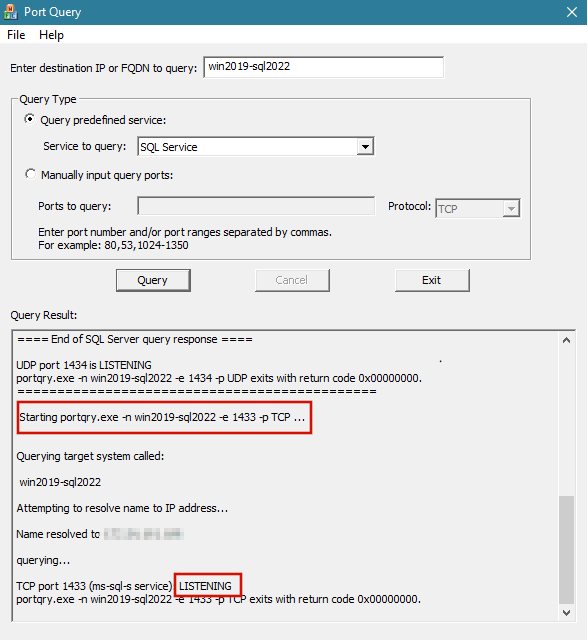
Se a conexão não tiver êxito em uma instância padrão em uma porta padrão, a saída será exibida conforme mostrado na captura de tela a seguir.
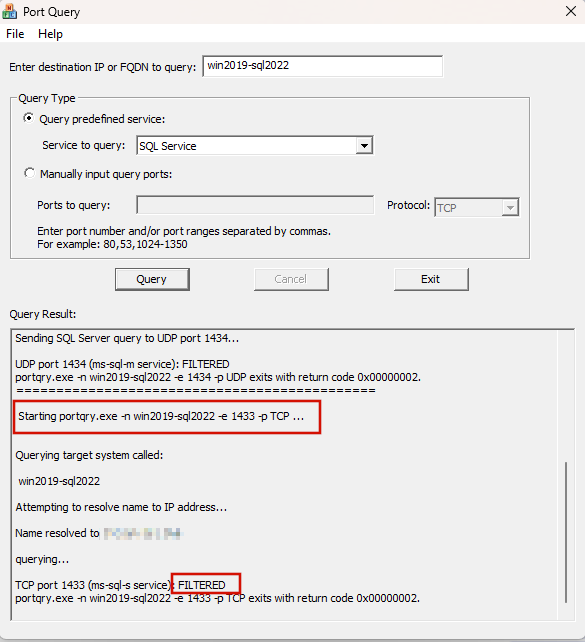
Se a conexão for bem-sucedida para uma instância nomeada (por exemplo, o nome da instância será "SQL 2014" e o nome do host for "SQLCONNVM"), a saída será exibida conforme mostrado na captura de tela a seguir.
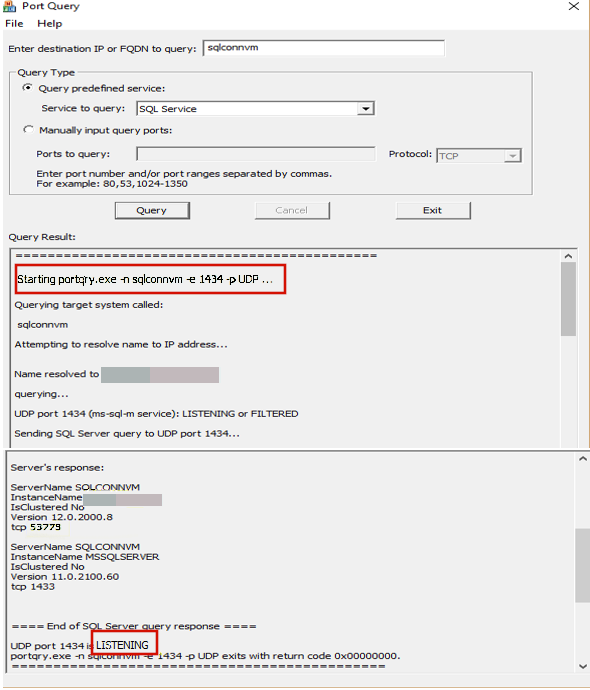
Se a conexão não tiver êxito em uma instância nomeada, a saída será exibida conforme mostrado na captura de tela a seguir.
